fireタブレットをTwitter専用サブディスプレイ化した。 pic.twitter.com/OeGQ7nIKvM
— ゲムぼく。 (@gamebokusan) January 2, 2021
PC作業のおともに、8インチのサブディスプレイを設置した。
おもにTwitterを常時表示して、自動更新でタイムラインがどんどん流れていくのを眺めていく用。
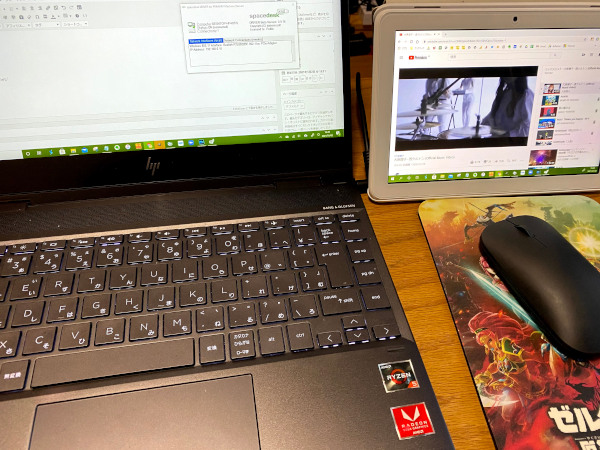
あと、Youtubeもたまに観る。
接続仕様の関係で音はノートPC側から出ているのだが、メイン画面を占有されないのはとても便利だ。
このサブディスプレイ環境は、Amazonで買ったfire HD 8に、無料アプリのspacedeskを入れることで実現している。
fireタブレットはセールを狙えばいちばん安いfire 7(7インチ)が3,980円程度なので、めちゃめちゃ低コストだ。
こういう純粋なサブディスプレイをふつうに買うよりだんぜん安い。
【fireタブレットが一般的なサブディスプレイよりも優位な点】
・価格が安い
・タッチパネル液晶として使える
・PCと無線接続できる
・タブレットとしても使える
・バッテリー駆動(電源不要)
・もともと持ち運びを前提とするタブレットなので、耐久性が若干高い
【fireタブレットが一般的なサブディスプレイに劣る点】
・PCと有線接続ができない(有線でつないでも充電するだけになる)ので、ゲームなど反応速度を求める表示には不向き
そもそも低価格タブレットとして有能なのにサブディスプレイとしても平均以上に使えるので、明らかにコスパがぶっ壊れている。いくらfireが単体で利益を取らない(Kindle電子書籍などで稼ぐ)設計思想だからと言って、ここまでやるこたぁねぇだろうよ、という感じだ。

というわけで今回は、fireタブレットをWindows PCのサブディスプレイにしてTwitterを常時表示するまでの一部始終をお届け!
これでキミもTwitterを眺めながら作業ができるぞ!便利だけど気が散って作業効率めっちゃ落ちそうだな!
1.任意のfireタブレットを購入する
2021年1月現在、fireタブレットは大きく4種類が発売されている。
fire 7、fire HD 8、fire HD 8 Plus、fire HD 10だ。
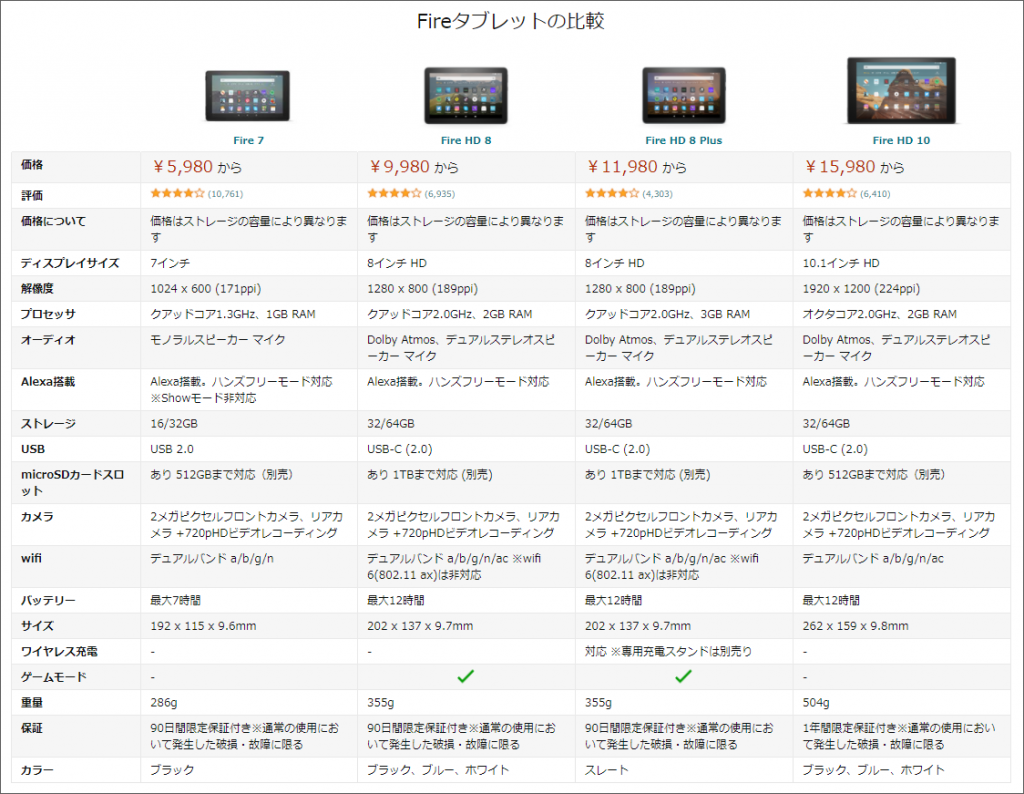
出典:Amazon.co.jp
各機種の紹介はこちらの記事でもしたのだが、今回の場合、選ぶべき基準が大きく違う。
サブディスプレイとしての運用に主眼を置く場合、スペックで重要なのは画面サイズと解像度のみ。CPUやメモリはいっさい問題にならない。
■fire 7(通常価格5,980円~。2021初売りセール価格は3,980円~)

画面サイズは7インチ、解像度は1024×600。
解像度的にはイマイチだが、なんと言っても価格がすさまじい。セール価格限定とはいえ3,980円は気が狂っている。そんなサブディスプレイはふつう怪しい中華製だとしても存在しない。
縦置きすれば縦の解像度が1024あるので、Twitter表示専用と考えるなら総合的にこれがベストかもしれない。7インチと画面が小さいのも、デスクのスペースを占有しないという意味ではメリットだ。
■fire HD 8(通常価格9,980円~。2021初売りセール価格は6,980円~)
画面サイズは8インチ、解像度は1280×800。
fireの中核を担うシリーズであり、こちらの記事でも紹介したがタブレットとしてのコスパがもっともよい。サブディスプレイとして見ても、8インチで1,280×800という解像度は標準~標準以上なので充分。
タブレットとしても使いつつサブディスプレイとしても使いたい、という場合はこれが安定だろう。本体カラーが3種類あるので、外観の雰囲気をPCに合わせやすいのもポイント。
2021初売りセールでの価格は6,980円。8インチのサブディスプレイでこの価格はちゃんとしたメーカーではまず存在しないので、これも「買い」である。
ちなみに、ぼくが愛用しているのもこのHD 8。本体カラーはホワイト。ホワイトだけは前面ベゼル(枠の部分)も白色なのでおしゃれですよ。
■fire HD 8 Plus(通常価格11,980円~。2021初売りセール対象外)
画面サイズは8インチ、解像度は1280×800。
RAM(メモリ)が3GBあるのはゲーム用としては極めて優秀なのだが、サブディスプレイとして見るならまったく不要な要素。HD 8より値段が高いだけの端末。
2021初売りセール対象外でもあるので、ここでは完全に候補外。
■fire HD 10(通常価格15,980円~。2021初売りセール価格は10,980円~)

画面サイズは10.1インチ、解像度はWUXGA(1920×1200)。フルHD表示が可能。
2021初売りセールでの価格は10,980円。フルHDサブディスプレイとして見ると爆安。というか通常価格の15,980円の時点でかなり安い。気が狂っとる。
ただ、これがほしい人は「せっかくフルHDだからYoutubeとか動画とか観たいな」と考えている可能性もあると思う。その場合、無線接続しかできない(データ量が多いと遅延が起こりうる、接続に使うアプリによっては音声がPC側から出る)というのがデメリットになるかもしれないので気をつけよう。
いっぽう、静止画メインの用途なら最強。Twitter表示専用とするにはオーバースペックすぎるので、ふつうにブラウジングに使ったり、Excelなどの作業に使ったりしてもよいだろう。
記事の趣旨である「Twitter表示用」として考えるなら、いちばんオススメはfire 7。
あとは、タブレットとしてもバリバリ使いたければHD 8やHD 10が選択肢に入ってくる感じだろう。
2.spacedesk(スペースデスク)をfireとPC両方にインストールする
これは正直、なにも難しい手順がなくふつうにインストールするだけなので、特筆すべきほどのことはない。
■fire用 spacedesk

Amazon公式アプリストアからふつうにダウンロードして入れるだけ。
■Windows PC用 spacedesk
spacedeskの公式サイト(英語サイト)からふつうにダウンロードして入れるだけ。
「SPACEDESK DRIVER SOFTWARE FOR WINDOWS PRIMARY PC (SERVER)」から、自分のOS、bit数に合ったものを選べばよい。
インストール時、「Add an exception to the Windows firewall for spacedesk」の確認が出たらチェックをオンにするのを忘れずに。オフにすると、ファイアウォールがspacedeskの動作を妨げてしまう場合がある。

両方にインストールが完了したら、fire側でspacedeskアプリを起動し、PCに接続する。
なお、PCとfireは同じネットワークに接続している必要があるので注意。一般的な家庭ならだいたい大丈夫だと思うが。

接続完了。この時点でPC側はもうfireをサブディスプレイとして認識している。
ただ、初回の接続直後はサブディスプレイ(fire側)が「複製」モードになっているし、解像度もおかしくなっていることが多い。さらにfireをぐるぐる回転させるとメインディスプレイの表示までぐるぐる回転してしまうので、設定をいじる必要がある。

PC側のディスプレイ設定(デスクトップを右クリックして「ディスプレイ設定」などで出せる)を開いて、マルチディスプレイの設定を「表示画面を拡張する」に変更。
解像度もfireタブレットに合わせたものに変更。HD 8なら1280×800だ。
また、縦表示、横表示もここで設定できるので、自分がやりたい形を試しながら設定していこう。

なお、ここの「2」(サブディスプレイ)のアイコンをマウスでドラッグすると、配置をグリグリ動かすことができる。実際の配置関係に近いように設定しておこう。メインディスプレイの左に置く予定なら、左に持っていっておくとよい。マウスカーソルを行ったり来たりさせるときに感覚的に操作しやすくなる。

これで設定は完了!
あとはふつうにサブディスプレイとして使うだけ。

なお、Twitterを表示するだけならGoogle Chromeなど適当なブラウザでTwitterを開いておけばよいが、つねに自動更新したい(最新のタイムラインを表示し続けたい)場合はTweetdeckを使うとよい。
Tweetdeckはひと昔前は外部アプリだったのだが、いまはブラウザ上で動作する公式ツールになった。
Tweetdeckなら、サブディスプレイで表示しているブラウザがアクティブでないとき(メインディスプレイ側で作業しているとき)も勝手に自動更新をしてくれる。特別な設定は必要なし。
なお、「Twitter TL 自動更新」みたいに検索すると高確率で「Google Chromeのプラグインを入れろ」みたいな話が出てくるのだが、それだと非アクティブ時に自動更新されないケースがある。なのでTweetdeck推奨。
というわけで、セールを活用すれば最安3,980円で構築できるサブディスプレイ環境。
超便利なので、興味がある人はぜひ試してほしい。ぼくはこれでTwitterをいつでも見られるようになったおかげで作業効率が0.7倍になりました。

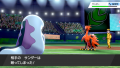

コメント
スタイリッシュサボリーマン
お役立ち記事たすかる
映り込んでる記事名に嘘がありますね
有能シリーズ
放置ブラウザゲー垂れ流し用に欲しいなぁ
あれ、おかしいな
ゲムぼく。の記事でデブ巨乳ババアもおちんちんも出てこないなんて!
普通にためになる記事だ…
fire7買ってみたけど丁度良かったわ
正直でかいスマホと画面の大きさ変わらないけど安く画面が増えるのはありがたい